Per utilizzare il nostro nuovo template di default sulle vostre inserzioni eBay caricatelo sui marketplace desiderati e successivamente lanciate un aggiornamento dei prodotti.
Caricamento del template
Per caricare il vostro template accedete alle configurazioni dei vostri marketplace da Marketplace,

cliccate sul bottone Configura

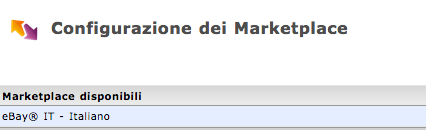
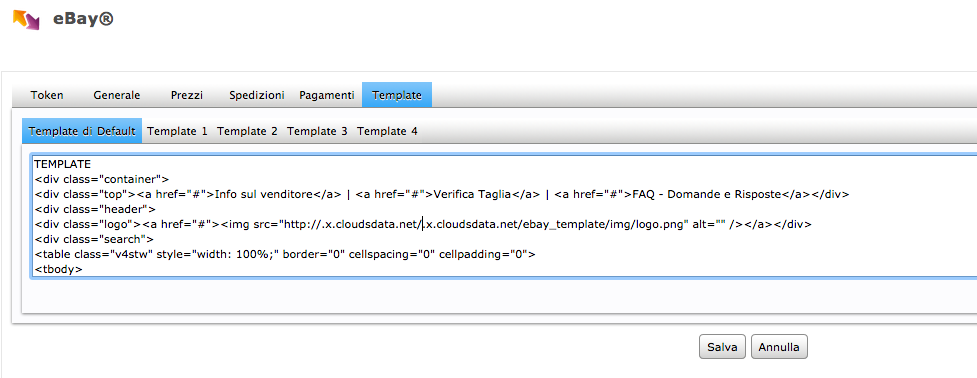
Modifiche al template
Importante: per modificare il vostro template eBay non utilizzate l'editor HTML di Maxpho Commerce, in quanto abbiamo già riscontrato che potrebbe causare delle modifiche indesiderate al codice.
Traduzioni
Se intendete riportare le traduzioni dei titoli e delle descrizioni dei prodotti all'interno del vostro template, modificate il codice seguendo queste indicazioni:
Per inserire la traduzione di un titolo, modificate il tag dinamico {PRODUCTS_TITLE}

aggiungendo il codice identificativo della lingua seguendo il formato {PRODUCTS_TITLE_codicelingua} .
Se, per esempio, voleste inserire la traduzione inglese del titolo dovreste modificare il codice in questo modo:

Per quanto riguarda le traduzioni delle descrizioni il discorso è molto simile:
Modificate il tag dinamico {PRODUCTS_DESCRIPTION}

seguendo il seguente formato: {PRODUCTS_DESCRIPTION_codicelingua}.
Se, per esempio, voleste inserire la traduzione inglese all'interno del template, dovreste modificare il codice in questo modo:

Potete visualizzare i codici delle lingue che avete installato da Pannello di controllo -> Lingue
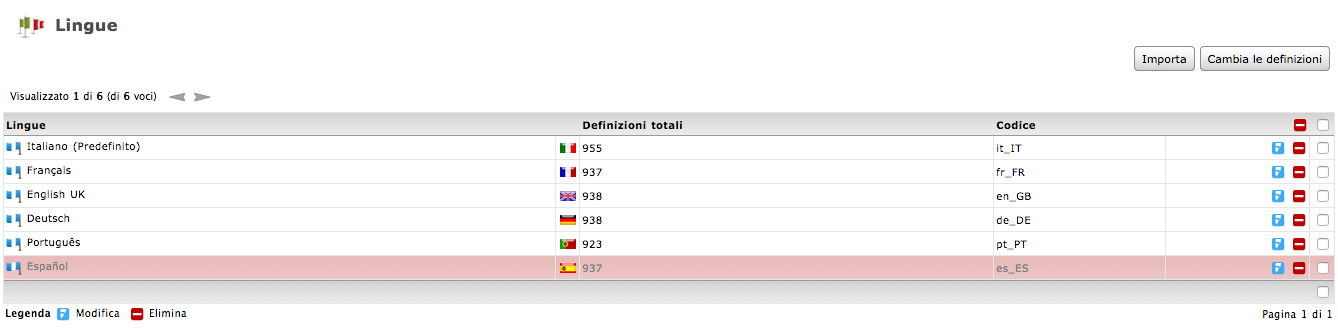
Contenuti
I contenuti del vostro template sono ordinati da 5 schede.
Di default i titoli delle schede sono Descrizione, Pagamenti, Spedizione, Recesso, Condizioni di Utilizzo.
Queste, naturalmente, sono però personalizzabili sia nei titoli che nei contenuti.
Per modificare i titoli delle tab agite sul codice modificando il valore delle label contenute nel div con id example-one
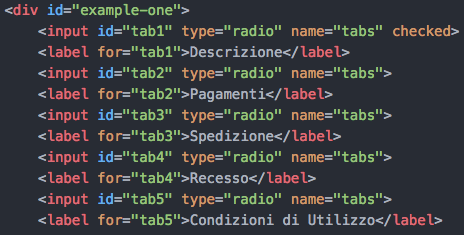
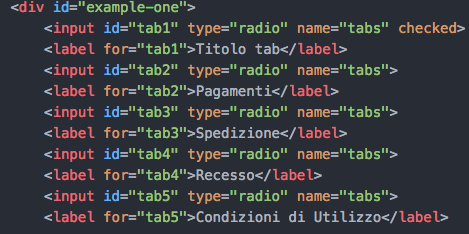


inserendo il testo all'interno dei tag <p>, in questo modo:

Il risultato che otterrete è questo:

Aggiornamento dei prodotti
Perché le vecchie inserzioni vengano ricaricate su eBay con il nuovo template bisognerà lanciare degli aggiornamenti verso eBay.
Per generare gli aggiornamenti in maniera massiva, selezionate tutti i prodotti della pagina
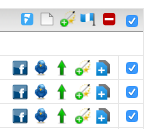
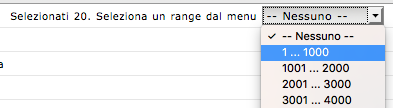
Cliccate sull'icona delle Modifiche in massa ( ), sulla stessa riga del checkbox che avete utilizzato per selezionare tutti i prodotti della pagina.
), sulla stessa riga del checkbox che avete utilizzato per selezionare tutti i prodotti della pagina.
Tramite le modifiche in massa possiamo apportare, in una sola volta, delle modifiche comuni a tutti i prodotti selezionati. Nel caso in cui però si vogliano creare degli aggiornamenti verso eBay senza effettuare alcuna modifica ai prodotti, possiamo comunque utilizzare questa procedura:
Aggiungiamo uno spazio vuoto alla fine della descrizione del prodotto, assicurandoci di selezionare l'opzione Aggiungi in coda alla voce Metodo di aggiornamento della descrizione.
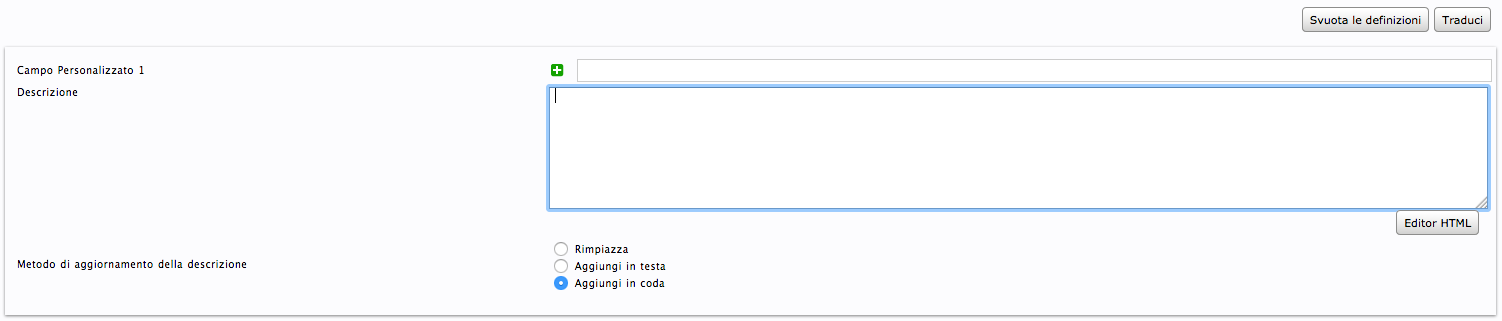
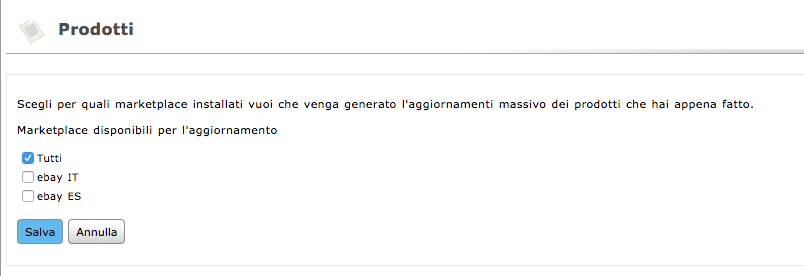
Tramite questa piccola modifica avremo generato gli aggiornamenti verso eBay per tutti i prodotti selezionati.
Ultimiamo le operazioni lanciando gli aggiornamenti da Marketplace

Aggiorna eBay.

Nel caso in cui abbiate caricato un numero elevato di prodotti sulla vostra amministrazione, vi consigliamo di creare e lanciare gli aggiornamenti dividendoli per gruppi ed assicurandovi che non si creino code sugli aggiornamenti difficili da smaltire in poco tempo.
